Thuisnetwerken 101: Wat is Port Forwarding?
In gewone termen is port forwarding een manier omlaat internetverkeer sneller en efficiënter naar een bepaalde computer of applicatie stromen. Als je vertraging hebt ondervonden bij videogames of als je een applicatie (zoals Skype of Netflix) hebt gehad die geen verbinding kon maken met de server, kan port forwarding helpen.
Voor een meer technisch begrip van portdoorsturen helpt het om te begrijpen hoe uw thuisnetwerk communiceert met internet. Als u daar niet om geeft, kunt u doorgaan naar Hoe poorten doorsturen op uw router.
IP-adressen en Network Address Translation (NAT)
Elk apparaat dat is verbonden met internet heeft zijn eigen IP-adres. Dit IP-adres wordt gebruikt zodat een server weet welke apparaat om informatie ("pakketten") te verzenden naar.
Elk IP-adres wordt verder onderverdeeld in poorten. Deze poorten vertellen het apparaat welke toepassing om het pakket naar te sturen.
Bijvoorbeeld wanneer uw computer wil bereikengoogle.com, maakt het verbinding met het IP-adres van Google: 74.125.224.72. Om specifieker te zijn, zou uw webbrowser (bijvoorbeeld Chrome) verbinding kunnen maken met de webservertoepassing van Google, deze verbinding kunnen maken via poort 80, de standaardpoort die wordt gebruikt voor het verzenden van HTTP-informatie (d.w.z. webpagina's). Dus wanneer u uw browser op Google.com richt, communiceert u eigenlijk met 74.125.224.72: 80 (IP adres:haven).
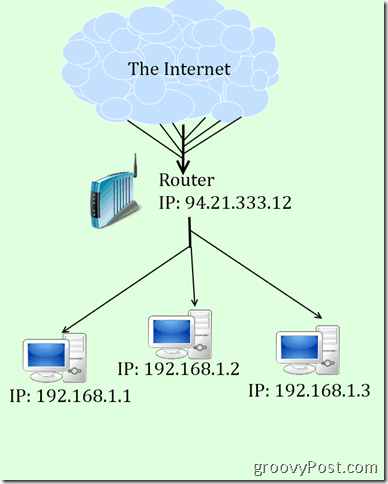
Als dat niet duidelijk is, beschouw het dan als een briefwordt verzonden naar een kantoorgebouw met 1.000 werknemers. Door het adres op de envelop te plaatsen, wordt het de postkamer binnengebracht, maar de postkamer zal niet weten wie van de 1000 werknemers de brief krijgt. Dat is waarom je het zegt ATTN: Hoofdredacteur, groovyPost naast het adres. Op die manier weet de postkamer het goed naar Brian Burgess te brengen. Zonder die ATTN zou de postbode door de kubussen heen en weer moeten lopen en vragen of iemand een brief van die afzender verwachtte. De kans is groot dat hij de beoogde ontvanger nooit zou vinden.
Bij u thuis, het apparaat dat verbinding maakt met deInternet is waarschijnlijk uw router. Net als een postkamer voor een kantoorgebouw, dient uw router als intermediair tussen alle computers, smartphones en tablets in uw huis en internet. Om dit te bereiken, zal uw router privé-IP-adressen toewijzen aan elk van de apparaten in uw netwerk. Deze privé-IP-adressen zijn niet zichtbaar voor internet. In plaats daarvan worden alle pakketten die voor uw computer zijn bestemd naar de router verzonden, die uitzoekt welke computer wat krijgt. Dit wordt netwerkadresvertaling (NAT) genoemd.
Port forwarding
Een van de beperkingen van NAT is dat servers enklanten op internet weten niet wat het privé-IP-adres voor uw computer is. Ze kunnen dus geen gegevens rechtstreeks naar uw computer verzenden. In plaats daarvan sturen ze het naar uw router en hopen dat het allemaal wordt opgelost. Voor veel voorkomende toepassingen wordt het (uiteindelijk) wel opgelost. Maar voor minder gebruikelijke toepassingen, zoals games en peer-to-peer-clients, kan de router mogelijk niet achterhalen welke computer de gegevens moet ontvangen en zal de verbinding mislukken (terug naar afzender). Dit is waar port forwarding van pas komt.
Port forwarding op uw router is een manier omvertel uw router expliciet om gegevens te verzenden die via een specifieke poort naar een specifieke computer zijn verzonden. Als we teruggaan naar de postkameranalogie, zou het zijn alsof je een organigram naar de postkamer stuurt met alle namen, afdelingen en functies van de werknemers in het gebouw. Dus wanneer er een brief binnenkomt ATTN: Hoofdredacteur, groovyPost, kunnen ze naar de organigram kijken, de naam van Brian boven aan de ladder zien (net onder die van Steve

Als u bijvoorbeeld een Minecraft uitvoertserver op een van uw computers, worden inkomende gegevens van internet die relevant zijn voor Minecraft verzonden via poort 25565. U zou uw router dus vertellen om al het verkeer dat naar poort 25565 wordt verzonden, door te sturen naar uw computer met de Minecraft-server. Als u dit niet hebt gedaan, kan uw router het verkeer om veiligheidsredenen blokkeren.
Poorten doorsturen op uw router
De specifieke stappen voor het doorsturen van poorten op uwrouter verschilt een beetje, afhankelijk van het merk en model van uw router. Gelukkig hebben de mensen van PortForward.com een enorme database met Port Forwarding Guides samengesteld voor praktisch elk merk en model router. Kies gewoon uw routermerk en routermodel en klik Zoeken.
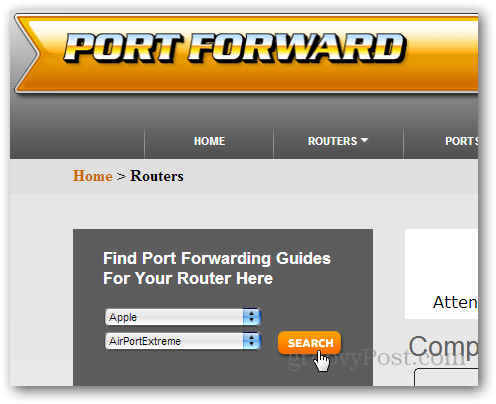
Momenteel pimpt Portforward.com zijn betaalde PFConfig-software, die ik niet heb gebruikt en dus niet kan aanbevelen. Wat u zoekt is het Standaardgids, die enigszins begraven zal worden nadat je geraakt hebt Zoeken.
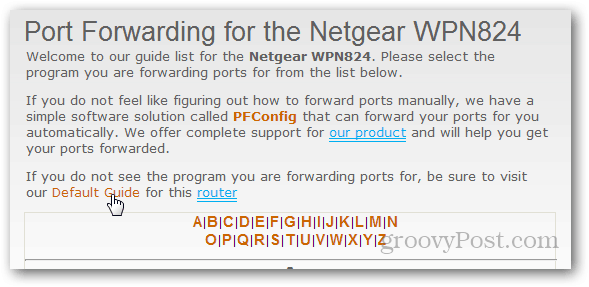
Voor de meeste routers typt u het IP-adres invan uw router in uw browser om toegang te krijgen tot de beheerpagina. Dit is meestal 192.168.0.1 of 192.168.1.1. U wordt gevraagd een gebruikersnaam en wachtwoord in te voeren. Dit is meestal "admin" voor beide. Als dat niet werkt, probeer dan "root" of "wachtwoord" of laat de gebruikersnaam leeg en voer "admin" in voor het wachtwoord. Nog steeds stomp? Probeer routerpasswords.com
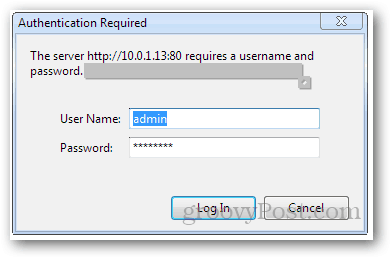
Voor de Airport Extreme (die ik heb), heb jeom het AirPort-hulpprogramma te gebruiken. Andere routers vereisen mogelijk ook andere configuratiesoftware dan een webbrowser. In Airport Utility moet ik klikken Handmatige setup om de router te configureren.
Vanaf daar ga ik naar de gevorderd en ga naar Port Mapping. Uw tabbladen kunnen verschillen, zoals Toepassingen en games (Linksys).
Voeg vervolgens een nieuwe vermelding voor port mapping, service of port forwarding toe (afhankelijk van hoe uw router dit noemt). U wordt gevraagd om de volgende informatie in te voeren:
- Servicenaam: een beschrijving van de toepassing die de poort gebruikt. Bijvoorbeeld "Minecraft" of "Windows Bestandsdeling".
- Servicetype (TCP / UDP): Kies TCP of UDP, afhankelijk van wat de toepassing vereist. De meeste high-end games gebruiken UDP, maar anderen gebruiken TCP (zoals Minecraft). Als je geen geluk hebt met de een, probeer dan de andere.
- Startpoort / eindpoort: Laten we een aantal poorten invoeren om door te sturen. Als u slechts één poort doorstuurt, voert u die poort in zowel de velden voor de startpoort als de eindpoort in. Als alternatief geven sommige configuraties u slechts één veld om uw poort in te voeren. Dit is het geval voor Apple Airport Extreme. U kunt nog steeds een bereik in dit veld invoeren, b.v. 137-138.
- Privé IP-adres / Server IP-adres: Voer het IP-adres in van de computer die de gegevens ontvangt. Dit is het privé-IP-adres dat door uw router wordt toegewezen. Lees dit om te weten te komen hoe u uw lokale IP-adres kunt bepalen.
Nogmaals, deze opties worden gepresenteerd abeetje anders voor elk merk en model. De bronnen op PortForward.com zullen van pas komen, omdat ze u handleidingen geven die specifiek zijn voor bepaalde applicaties en routers.
Ter illustratie staan hieronder screenshots voor de Airport Extreme:
Het scherm Port Mapping:
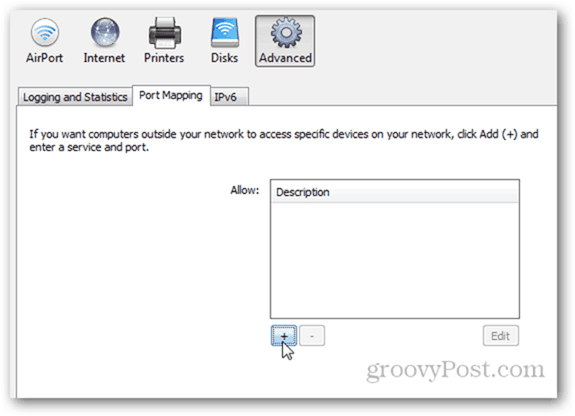
Voor Airport Extreme geven ze u velden voor beide in plaats van TCP / UDP te kiezen. Je kunt er gewoon een leeg laten.
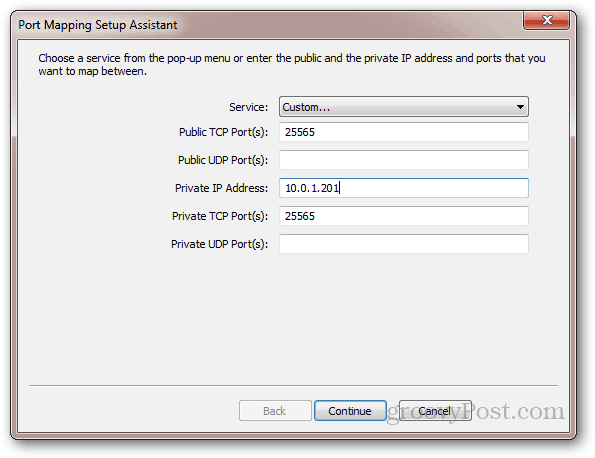
Vergeet niet uw service een naam te geven.
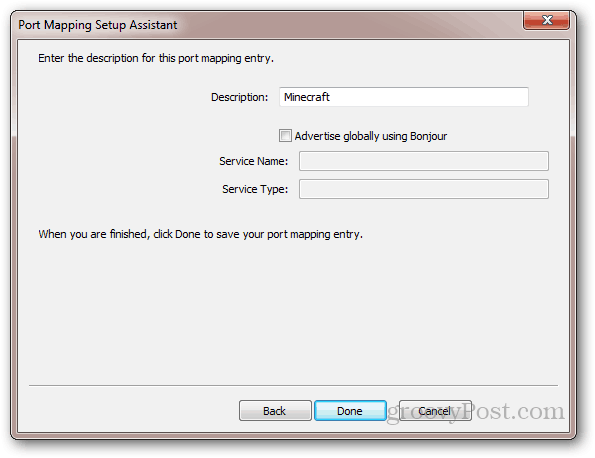
Een poort doorsturen configuratie testen
Er zijn een aantal gratis tools waarmee u uw port forwarding kunt controleren:
- YouGetSignal - Port Forwarding Tester
- IPFingerPrints - Network Port Scanning Tool
- CanYouSeeMe.org - Open Port Check Tool
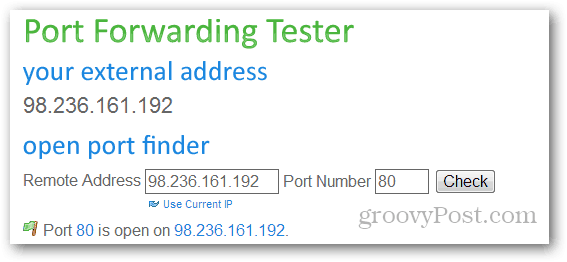
Mogelijk moet u uw router opnieuw opstarten nadat u een poort naar voren hebt toegevoegd.
Merk ook op dat zelfs als uw router correct isport forwarding, blokkeert uw computer mogelijk poorten met Windows Firewall of een ander beveiligingsprogramma. Voor meer informatie over Windows Firewall, lees de tutorial van Austin over hoe u een programma via Windows Firewall toestaat.
Hulp nodig bij port forwarding? Laat een reactie achter en ik stuur je in de goede richting!
[Port forwarding graphics afgeleid van Sergio Sanchez Lopez en Everaldo Coelho en YellowIcon (GPL)]

![Een VPN instellen - PPTP-host op uw thuiscomputer met Windows 7 [How-To]](/images/microsoft/setup-a-vpn-ndash-pptp-host-on-your-home-windows-7-pc-how-to.png)







laat een reactie achter